PS调色教程:给绿色调夏景美女照片调出秋季暖暖的感觉,唯美的秋景美女照片。本教程是基础的一些操作,主要用到选取颜色,曲线,颜色查找调色命令下面我们来开始操作。
效果图:

素材图:

打开素材美女图

新建一个可选颜色调色图层,选择红色,青色+15,洋红+12,黑色-30
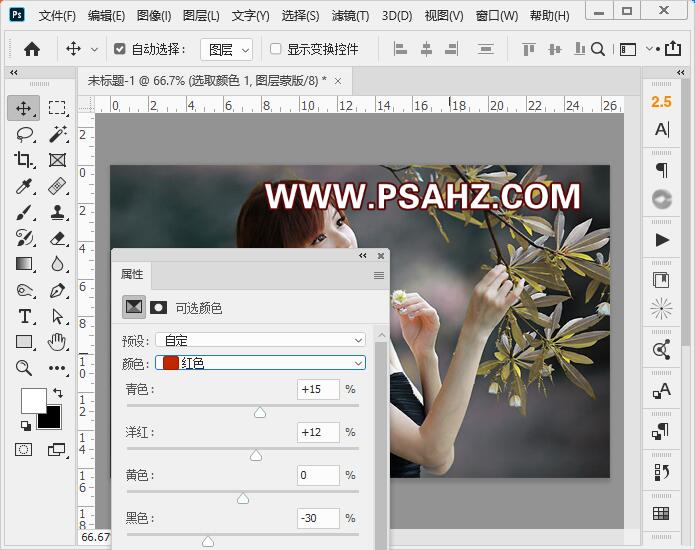
选择黄色,青色-82,洋红-27,黄色+55,黑色-22
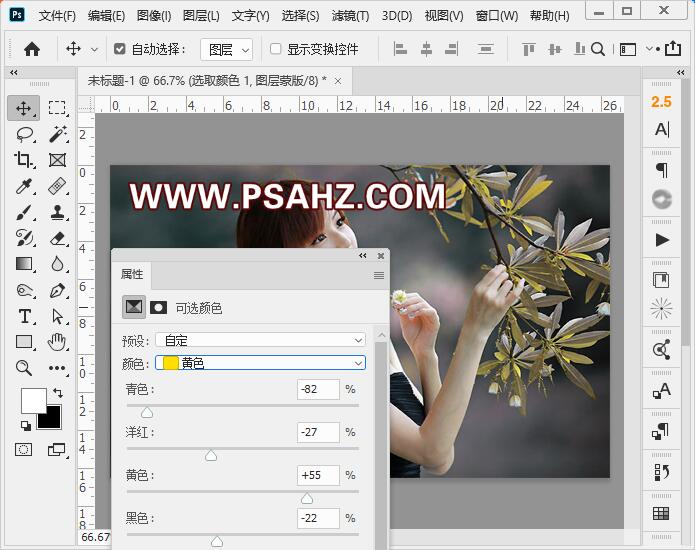
选择绿色,青色-100,洋红+100,黄色-100,黑色+100
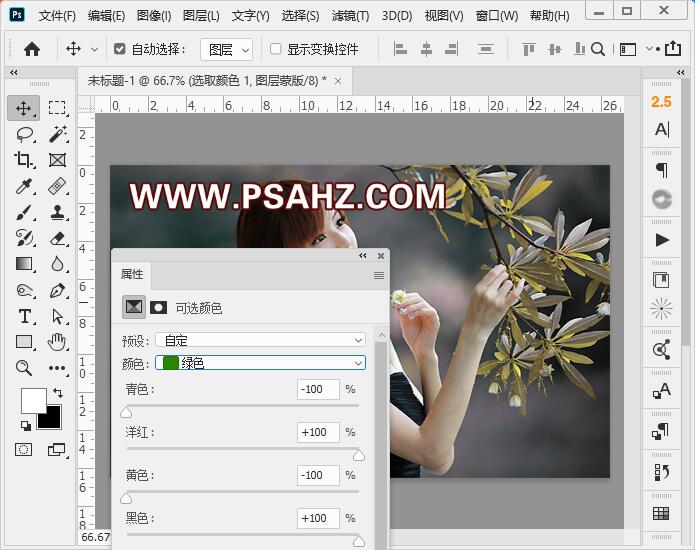
再新建颜色查找,在3DLUT文件选项选择Kodak 5218 Kodak2383,图层不透明度为50%
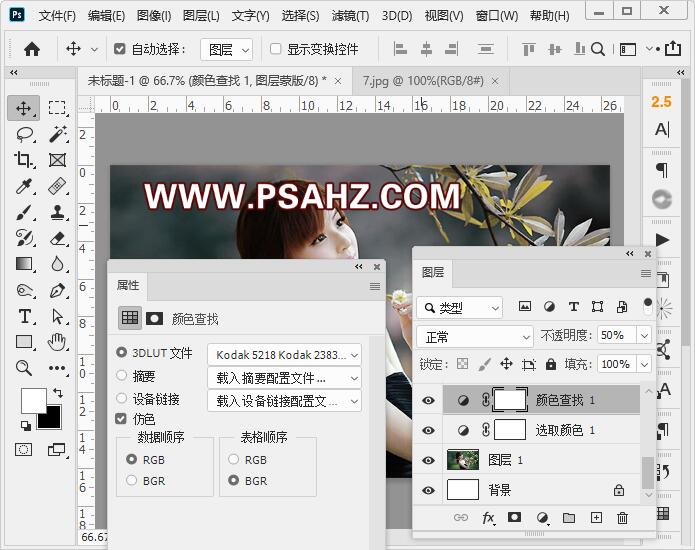
新建曲线调色图层,如图调整将背景调暗一点

CTRL+SHIFT+ALT+E盖印图层,执行滤镜-Camera Raw滤镜,如图参数:
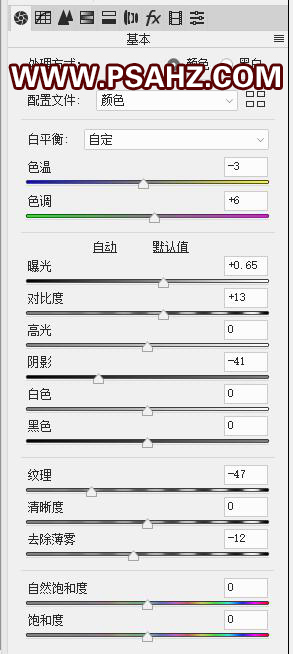
CTRL+SHIFT+ALT+E盖印图层,执行滤镜-其它-高反差保留,1.5像素
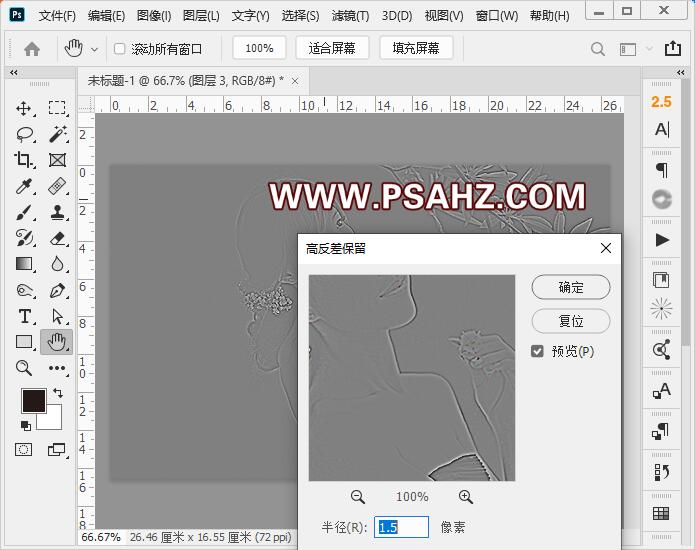
图层混合模式改为叠加,增加清晰度

新建一个加温滤镜,密度35%
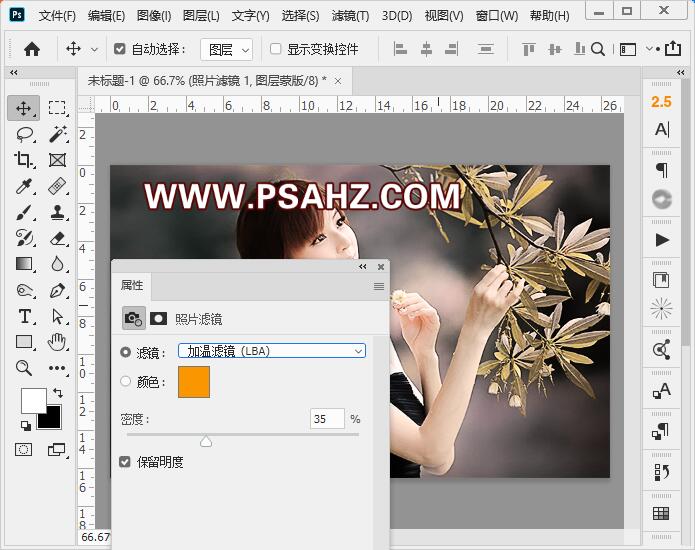
最后完成效果如图:






















